
Перед iOS 10 и введением приложения Home необходимо было установить аксессуары HomeKit и, по большей части, управлять ими через свои отдельные приложения. С появлением Home, однако, почти все может происходить прямо в приложении Apple, включая настройку аксессуаров.
через GIPHY
Я также взволнованная, восхитительная собака, танцующая чечетку.
Как добавить аксессуары HomeKit в ваш дом
- запуск Главная.
- Нажмите знак плюс в правом верхнем углу экрана.
- Нажмите Добавить аксессуар.
Нажмите аксессуар Вы хотите добавить. Я добавляю iDevices Switch.
![Как добавить аксессуары в Home для iOS 10.]()
- Привязать Фото из 8-значный код HomeKit направляя свою камеру на это. Обычно его можно найти на самом аксессуаре или на его упаковке.
- Введите в текстовое поле дать вам аксессуар имя.
- Нажмите Готово.
Нажмите Место нахождения и выберите местоположение из списка.
![Как добавить аксессуары в Home для iOS 10.]()
Нажмите Готово. Вы должны увидеть свой недавно добавленный аксессуар в приложении Home!
![Как добавить аксессуары в Home для iOS 10.]()
Как устранить неполадки в работе аксессуара с поддержкой HomeKit
Как бы нам ни хотелось, чтобы все работало, это не всегда получается. Я играл с аксессуарами, поддерживающими HomeKit, дольше, чем хотелось бы признать — вот несколько советов и приемов, которые я подобрал по пути:
- Если вы не можете победить их, присоединяйтесь к ним: Если у вас возникли проблемы с тем, чтобы приложение Home для Apple добавило аксессуар, попробуйте добавить аксессуар в свой дом с помощью приложения аксессуара. Большинство приложений предоставляют пошаговый процесс настройки.
- Настройка интеллектуального термостата? Я настоятельно рекомендую вам использовать приложение термостата — гораздо меньше головных болей.
- Вы пытались выключить и снова включить? Как бы я ни ненавидел давать этот совет, иногда это единственное, что, кажется, исправляет упрямый аксессуар. Вне зависимости от того, включаете ли вы его в режим сопряжения или просто перезагружаете, иногда ничто не работает лучше, чем хороший старый цикл питания. Большинство аксессуаров подробно описывают процесс сброса.
- Протяните эти печатные пальцы: Если в вашей камере возникают проблемы с распознаванием 8-значного кода HomeKit или вы просто не можете пройти этап кода, попробуйте вручную ввести 8-значный код HomeKit.
Как вручную ввести 8-значный код HomeKit
- На экране кода HomeKit нажмите Введите код вручную.
Введите в 8-значный код HomeKit. Приложение должно начать регистрировать ваш аксессуар, как только вы наберете окончательный номер.
![Как вручную добавить 8-значный код HomeKit.]()
Вопросы, мысли, советы или анекдоты?
Боретесь с особенно упрямым аксессуаром? Оставьте мне комментарий, и я сделаю все возможное, чтобы помочь вам. Есть подсказка, уловка или веселая история умного дома? Я тоже хочу услышать об этом!
IOS
Оцените статью!
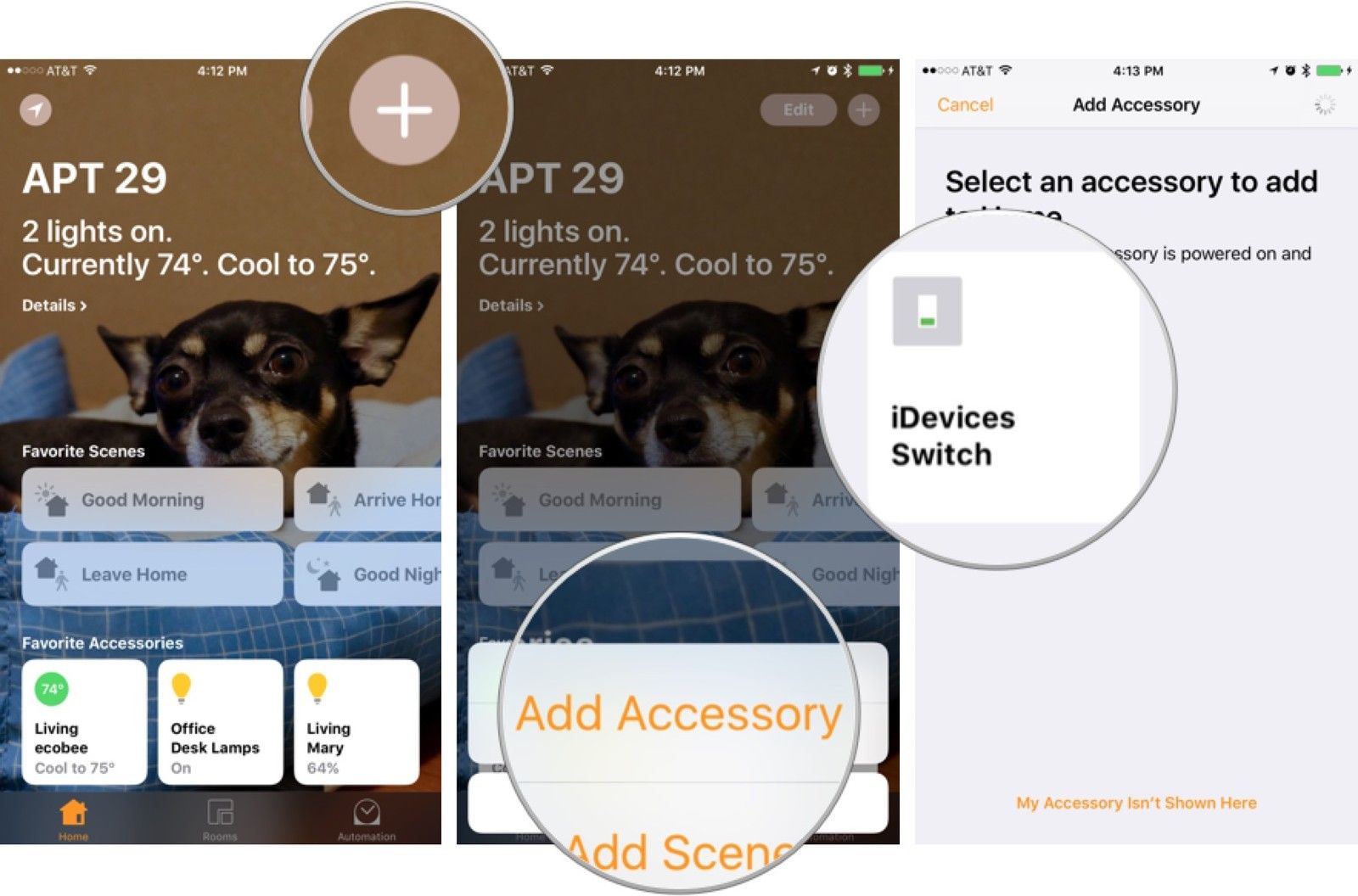

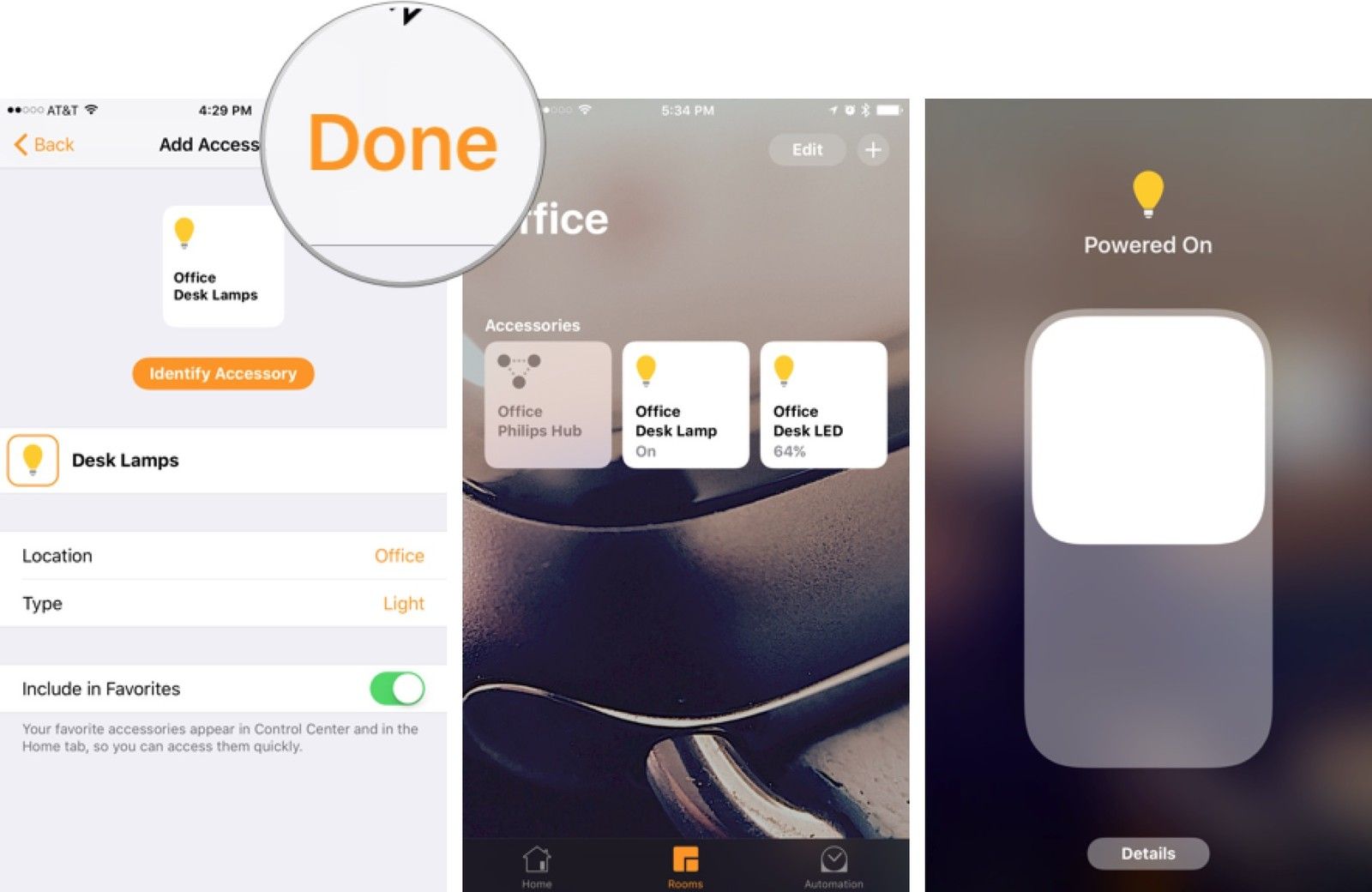

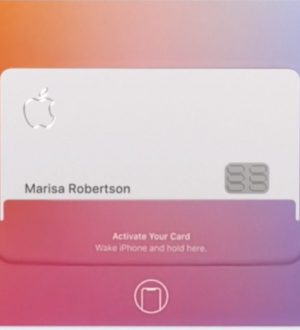
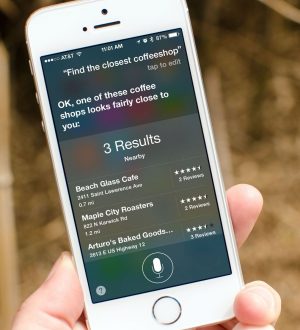
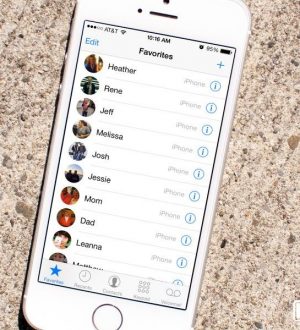
Отправляя сообщение, Вы разрешаете сбор и обработку персональных данных. Политика конфиденциальности.